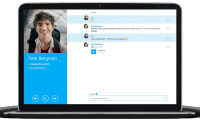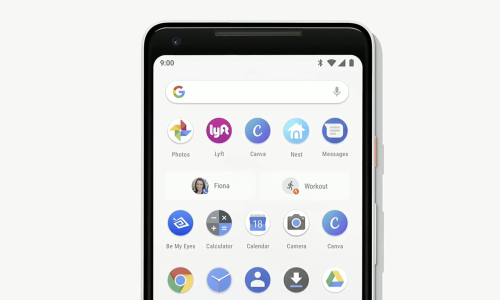Pozdravili ste se s iPhoneom i Appleom, sada imate Android no nedostaje vam vaš WhatsApp? Evo što morate napraviti za bezbrižnu selidbu među platformama
Ukoliko se selite s iPhonea na Android, a koristite WhatsApp, htjet ćete prebaciti sve svoje razgovore, fotografije i videe. Premda oba operativna sustava nude mogućnost pohranjivanja sadržaja na cloud, ne postoji jednostavni način prebacivanja podataka s iOS-a na Android.
Za ovaj zadatak, tim rečeno, trebat će vam nekoliko vanjskih programa.
Učinite to uz WazzapMigrator
Kako biste WazzapMigratorom prebacili razgovore s iOS-a na Android, trebat će vam iTunes backup vašeg iPhonea, PC (ili Mac), Android, kabel za povezivanje spojen na računalo, ekstraktor za iTunes backup te konačno - aplikacija WazzapMigrator koji košta 5.99 dolara. Prvo što morate učiniti je spojiti svoj iPhone na PC ili Mac, pokrenuti iTunes i kliknuti na ikonu iPhonea na vrhu stranice. Tamo isključite enkripciju lokalne sigurnosne kopije i odaberite 'Ovo računalo'. Nakon toga klikinte na Back Up Now.
Prebacite podatke na Android
Skinite aplikaciju iPhone Backup Extractor. Pokrenite aplikaciju i pogledajte u lijevi stupac gdje se nalazi sekicja iTunes Backup.
Kliknite na nedavno stvorenu sigurnosnu kopiju i odaberite Expert Mode iz niza kartica smještenih iznad glavnog izbornika. U novom izborniku odaberite Application Groups i spustite se sve dok ne ugledate mapu pod imenom net.whatsapp.WhatsApp.shared. Otvorite ju i odaberite kvačicu pored datoteke ChatStorage.sqlite i onda kliknite na Extract u donjem desnom kutu. Odaberite gdje želite da program spremi podatke i kliknite na Continue na Lite verziji aplikacijie nakon što vam iPhone Backup Extractor ponudi opciju kupnje.
tehno savjeti
Opet nedaće sa Skypeom? Evo na što pripaziti i kako riješiti najčešće probleme
U odabranoj lokaciji trebali biste vidjeti datoteku ChatStorage.sqlite.
Ukoliko odlučite prebaciti multimediju, potražite mapu Media. Otpakirajte ju na isti način kao ChatStorage.sqlite, s time da ju morate arhivirati putem Zipa prije slanja na vaš novi Android uređaj.
Kako vaš WhatsApp možete vratiti na novi Android?
Za kraj trebate otići u Google Play Store i skinuti WazzapMigrator. Kupite ga, instalirajte i pokrenite te nakon toga aplikaciji pružite pristup dijelovima vašeg uređaja i sustava. Nakon toga spojite svoj telefon na PC putem USB-a, Možda ćete morati podesiti postavke kako biste dozvolili prijenos podataka, no to će vam tako i onako reći sam telefon.
Otvorite File Explorer na PC-ju i odite do mape gdje ste spremili ChatStorage.sqlite. Pritisnite CTRL+N da biste otvorili drugi prozor Explorera u kojem ćete pronaći svoj telefon (trebao bi biti u sklopu sekcije This PC). U sklopu njega odite do mape Downloads. Za prebacivanje snimljene kopije Whatsappa na Android datoteku kopirajte u mapu Downloads. Otvorite panel s podsjetnicima, vratite smartfon u mod za punjenje putem USB-a te ga nakon toga odspojite od računala.
Instalacija sigurnosne kopije putem WazzapMigratora
Da biste instalirali snimljene podatke prvo morate izbrisati WhatsApp s Androida. Pokrenite WazzapMigrator, nakon čega će vas aplikacija podsjetiti da je pronašla sigurnosnu kopiju. Da biste ju instalirali, pritisnite zeleni okrugli gumb ispod opcije Select iPhone Archive.
Nakon ovoga samo morate instalirati i pokrenuti WhatsApp i nastaviti s razgovorima koje ste započeli na iPhoneu.